Ease CD Ripper是一款便于使用的cd刻录工具,Ease CD Ripper是以数字方式复制音频,这样可以保持音频文件的高质量,翻录速度很快,可以轻松将将光盘翻成MP3,WAV,OGG,WMA等格式。
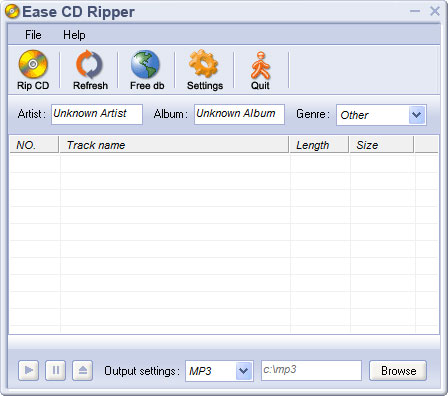
软件特色
1、易于使用–只需点击一下按钮!
2、将光盘翻成MP3,WAV,OGG,WMA。
3、将WAV转换为MP3,WMA和OGG。
4、将MP3、WMA和OGG转换为WAV。
5、支持免费数据库。
6、支持ID3标签1、ID3标签2。
7、速度很快,在翻录和转换过程中不会创建临时文件。
8、自动将MP3正常化到一致的音量水平。
使用方法
要开始转换文件,您需要刷新您的光盘,检查您想要转换的格式,在播放列表中选择文件,最后翻录光盘。
要自己设置输出格式,请按主菜单上的“设置”。
例如,如果您想要转换光盘上的前3个文件,请检查它们,翻录光盘,然后转换将开始。
如果您想自己设置参数和输出格式,如输出目录和文件名规则,您应该执行以下操作:
1、检查您要转换的文件
2、按主菜单上的“设置”
3、激活“CDDB页面”来设置CDDB信息,激活“光盘设置页面”来设置您的光盘信息,激活“输出格式页面”来设置输出文件的信息,如输出目录,激活“MP3设置页面”来设置MP3文件的参数,如果您想将您的光盘转换成MP3文件,或者激活“WMA设置页面”来设置wma文件的参数,如果您想将您的光盘转换成WMA文件,或者激活“OGG设置页面”来设置ogg文件的参数,如果您想将您的光盘转换成OGG文件。
4、翻录光盘
常见问题
如何选择输出目录?
您转换后的文件将存储在输出目录窗口中选择的文件夹中,如果您这次没有设置输出目录,则存储在上次存储文件时选择的文件夹中。
如果您是第一次使用轻松光盘开膛手Plus,输出目录是“C:\Mp3con”。
要自己设置输出目录,请按主菜单上的“设置”,激活“输出格式页面”,然后点击“选择目录”按钮,将出现输出目录窗口。
例如,如果您想将文件存储在“D:\Music”中,首先双击“我的电脑”,然后双击“(D:)”,然后双击“我的音乐”文件夹。在输出-目录-窗口中点击“确定”按钮,然后在设置-窗口中点击“确定”,目录将被存储。您的文件将存储在“音乐”中。

Twinkle Tray是一款功能强大的屏幕亮度调节工具,不仅能够轻松实现所有显示器亮度的同步调节,确保每个屏幕的亮度一致,也可以单独对某一台显示器进行亮度调整,满足多显示器不同亮度需求,此外...

MPC-HC是一个非常轻量级的开源媒体播放器,不仅支持几乎所有常见的视频和音频格式,同时能够有效地解码高清视频和复杂的音频格式,播放质量高,音质和画质出色,并支持硬件加速,可以更好地利用...

狮子笔记(Lionote)官方安装版是一款十分优秀的笔记软件,该软件不仅能够将记录的文字以文件的形式保存在本地,无需担心云服务器出现问题造成笔记丢失,同时还能够支持Markdown语法和各种快捷...

滴答清单官方安装版是一款简单实用的待办事项管理软件,不仅拥有待办清单、番茄工作法、打卡、日历等多种功能,满足用户各种使用需求。而且通过滴答清单可以随时随地制定工作计划、安排行程规划...

异光录屏最新电脑版是一款功能强大的屏幕录制工具,不仅能够支持多种分辨率和帧率选择,而且还可以通过内置的编辑器对录制的视频进行剪辑、添加文字、插入音频等操作,同时带有简单易用的操作界...

汽水音官方正式版是一款专为音乐爱好者打造的桌面端音乐播放软件,汽水音乐电脑版拥有推荐、歌单、榜单、搜索等功能,满足用户个性化的听歌需求。同时用户登录账号即可轻松同步收藏的音乐和歌单...
发表评论
共0条
评论就这些咯,让大家也知道你的独特见解
立即评论以上留言仅代表用户个人观点,不代表系统之家立场